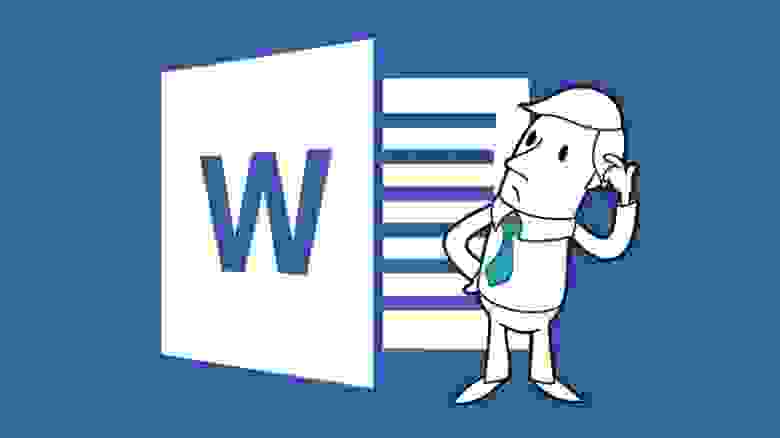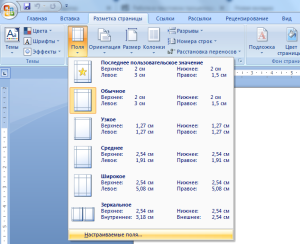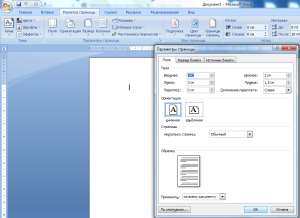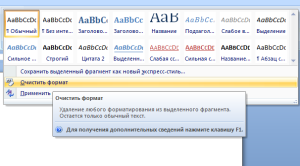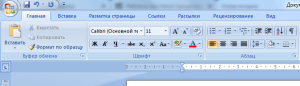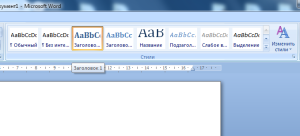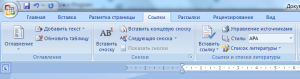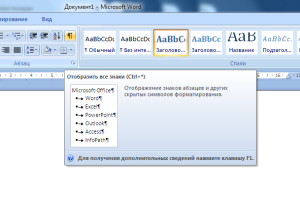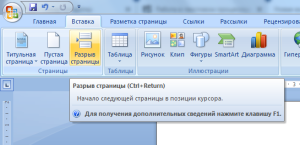Как сделать статью в ворде
Несколько лайфхаков, которые могут быть полезны при верстке диссертации или больших документов в MS Word
Каждый из нас знает, насколько MS Word удобный инструмент для подготовки небольших документов. И каждый из тех, кто сталкивался с подготовкой документа, количество страниц в котором превышает сотню (плюс необходимо придерживаться строгих требований к форматированию), знает об основных недостатках этого инструмента. Мне пришлось в своей жизни столкнуться с версткой 500 страничного документа, причем количество и расположение рисунков таблиц и формул в нем постоянно менялось от версии к версии. Я бы хотел поделиться своими «лайфхаками», которые мне пришлось применить при верстке этого документа. Некоторые из них мне подсказали друзья; на некоторые наткнулся на форумах; некоторые придумал сам.
Эти простые хитрости помогут вам при верстке диссертации дипломной работы или отчета.
В данной статье рассмотрены решения проблем:
Список литературы
Когда дело доходит до подготовки кандидатской диссертации, список литературы резко становится больной темой. Форматировать список по ГОСТ 7.0.5–2008 вручную становится очень тяжело. Самые продвинутые пользователи знают, что можно сделать список литературы в виде нумерованных абзацев с закладками, на которые в тексте можно делать перекрестные ссылки и в несложных случаях добиваться желаемого. Но при большом списке источников ручные и полуавтоматические методы работают все хуже и хуже. Также продвинутые пользователи знают, что в Word можно делать библиографии, но не по ГОСТу, присутствует несколько «американских» стилей. Слава богу на просторах интернета мне попался det-random с его самописным стилем который умеет формировать список литературы по ГОСТ 7.0.5–2008, нумеровать ссылки в тексте по порядку упоминания и различать формат для англоязычных и русскоязычных источников Страница проекта на гитхабе: gost-r-7.0.5-2008.
Список литературы будет выглядеть следующим образом:
Склонение перекрёстных ссылок
Одна из основных проблем в том, что MS Word не умеет склонять перекрестные ссылки. Это является результатом того, что в германских языках отсутствуют склонения. Microsoft Office — это американская программа, поэтому американцам не надо, чтобы была ситуация, когда нужно учитывать склонение слов по падежам. Иногда это может привести к забавным результатам, например, «На Рисунок 1.1. представлено…», «В Таблица 5.4 рассматривается…» или «С учетом Формула (2.2) …» и т. д. Решить эту проблему можно следующим образом.
Название рисунка вставляется стандартными средствами.
Вставка рисунка: Вставка->Ссылка->Название->Подпись (рисунок).
Подпись к рисунку обычно имеет следующий вид:
Рисунок <STYLEREF 1 \s> <SEQ Рисунок \* ARABIC>
Где первое поле в фигурных скобках ссылается на номер главы, а второе — это уникальное значение счётчика количества рисунков. Ссылка на рисунок, таблицу или формулу вставляется с помощью инструмента «Перекрестная ссылка».
Перенос таблиц
Согласно многим требованиям, если таблица переносится на другую страницу, то заголовок на продолжении должен повторять название таблицы, а иногда необходимо приписывать к названию таблицы слово «продолжение», т. е. быть вида: «Название таблицы… Продолжение». Но ни одна версия MS Word не вставляет новый заголовок в разорванную таблицу.
Для решения этой проблемы придумал следующий трюк. Я добавляю еще оду строку в самое начало таблицы и объединяю все ячейки в ней, затем делаю невидимыми границы, после чего вставляю название таблицы. И уже затем делаю повтор этой ячейки при переносе на другую страницу.
Причем слово «продолжение» закрываю белым прямоугольником в цвет страницы без границ. Выглядит это примерно так, волнистыми линями обозначены невидимые границы.
Результат будет выглядеть примерно так. При переносе отобразится первые 2 строки, одна из которых — это название таблицы, а вторая — название колонок.
Ниже представлен образец VBA кода для создания заголовка таблицы:
Формулы
Формулы лучше вставлять в таблицу с невидимыми границами с одной строкой и двумя столбцами. Делаю это с помощью макроса и в итоге получаю таблицу, в первом столбце которой по центру стоит надпись: «Место для формулы,», а во втором — по центру находятся круглые скобки. В первый столбец заношу формулу, во второй с помощью команды «Название» ее номер. Ссылаюсь на формулу с помощью команды «Перекрестная ссылка» и получаю при этом номер формулы в круглых скобках (ячейка таблицы воспринимается программой как новая строка).
Образец вставки VBA кода для вставки формулы представлен ниже.
Надеюсь, эти простые трюки будут вам полезны.
Оформление статей
Красивое оформление статей
Визуальное оформление контента иногда играет для пользователя большую роль, чем содержимое. Кто будет просматривать страницу, читать неряшливый текст, не имеющий надлежащего форматирования? Только собрат-копирайтер, надеющийся выудить откуда-нибудь хоть крупицу ценной информации.
Избалованного читателя может привлечь только красивое оформление статей на сайте. Вебмастера придумывают всякие фишки, чтобы тексты выглядели привлекательно: задействуют плагины, с помощью которых украшают статьи, выделяют яркой заливкой фрагменты; используют прочие ухищрения и интересные идеи оформления
Кажется, что от копирайтера ничего, кроме вменяемого содержимого, не требуется. Заказчик является первым оценщиком.
Понравится ли ему, если:
Если содержимое прекрасно, вряд ли заказчику понравится вычитывать каждое предложение, поправлять сбившееся форматирование за нерадивым автором.
Помимо качества написания, материал должен быть аккуратно оформлен. Задаче форматирования текста в документе Word копирайтер уделяет пристальное внимание.
Помощь текстового редактора Ворд
Понадобится умение правильно выставлять параметры, с максимальной пользой задействовать все инструменты Word для форматирования и красочного оформления, чтобы придать работе дополнительную привлекательность.
Правила оформления статей иногда указываются в ТЗ. Если заказчик не предъявляет особых требований, копирайтер работает по собственному алгоритму.
Выставляется:
Вид — Разметка страницы. Наиболее удобна опция «По ширине страницы». Если нужно оценить страницу, используют команду «Одна страница». Иногда для просмотра используется режим «Структура».
Параметры страницы. Отступы слева, сверху, справа, снизу важны в документах для печати и в студенческих работах. При написании статей для сайта их оставляют выставленными «по умолчанию».
Гарнитура шрифта. Если название шрифта заказчик не указал, проще работать с Times New Roman.
Кегль шрифта стандартный, высотой 12 пунктов (14 используют в студенческих работах). Например, по ТЗ требуется нестандартный размер 13,5, — цифра вводится с клавиатуры, её нет в списке кеглей.
Масштаб. Если размер 12 напрягает зрение, в правом углу программы есть ползунок, с помощью которого легко немного увеличить масштаб.
Абзацный отступ не выставляется в статьях для сайта, не принято делать красные строки. Текст выравнивается по левому краю. Небольшие отступы делаются при размещении списков. И произвольно, если автор желает ярче выделить абзац, немного сместив его к центру.
Междустрочный интервал (интерлиньяж) равен 1; 1,15; реже 1,5.
Выравнивание строк, точнее, выравнивание абзацев по ширине. Многим владельцам сайтов не нравится, когда текст равномерно-принудительно выровнен на всю ширину (как в книгах, журналах, газетах, печатных документах). Между отдельными словами появляются неестественные, неприятно длинные интервалы. Поэтому, если по ТЗ выравнивание не обусловлено, в разделе «Абзац» нажимают кнопку «Выровнять текст по левому краю».
Оформление заголовков с помощью стилей и вставка гиперссылок описаны здесь.
Иные установки делаются при специфическом оформлении текста
Осталось написать, используя инструменты форматирования текста в документе Word, красиво структурированный материал, который понравится заказчику.
Важность и роль абзацев
В социальных сетях пошло поветрие постить длинные материалы. При копировании и вставке форматирование часто сбивается, текст предстаёт взору читателя сплошной простынёй. Абзацы примыкают друг к другу, их трудно различать. Такие статьи невероятно тяжело читать.
Не зря придумали отделение абзацев друг от друга пустой строкой. При чтении с экрана монитора такой нехитрый приём позволяет читателю легче воспринимать смысл, не потерять интерес к материалу, едва одолев первую треть чтива.
Какими должны быть абзацы?
Не слишком длинными. Порой своевременное нажатие кнопки «Enter» поможет читателю не заплутаться в извилистой длине абзаца, быстрее понять смысл, сделать правильный акцент на прочитанном материале.
Материал с абзацами, расставленными продуманно, становится динамичнее, страница в целом легче воспринимается. Статья выполняет основную функцию — удерживает внимание читателя, не позволяя ему успеть устать от прочтения.
Абзацы зрительно отделяют одну часть статьи от другой. Чем чаще такие отделения, тем проще воспринять материал. Каждый абзац — одна законченная мысль, но не несколько, смешанных в кучу. Роль абзацев в тексте необычайна важна.
Правила оформления статьи совсем просты, от копирайтера требуется аккуратность и внимательность при наборе и вычитке.
Информация сайта «Работа копирайтером» может быть полезной начинающим авторам:
Как правильно оформить текст в Word
В сегодняшней статье рассмотрим основные приемы форматирования текстов, собранных из разных источников, то есть научимся правильно оформлять текст в Word.
Задаем параметры страницы
Чтобы задать параметры страницы: размер полей, ориентацию страницы, размер страницы, нужно зайти на вкладку Разметка страницы и нажать стрелочку на кнопке Поля. В выпадающем меню выбрать самый последний пункт Настраиваемые поля.
В открывшемся окне настроить расстояние от верхнего, нижнего, правого и левого краев страницы до текста.
После ввода данных нужно выбрать параметр Применить: ко всему документу и нажать кнопку Ок.
Как очистить формат скопированного из разных источников текста
Очень часто при копировании текста исходный формат сохраняется. Особенно плохо отображается формат веб страниц в ворде. Иногда это выглядит как бледный текст, иногда вообще какие-то дополнительные символы появляются в тексте. В любом случае, прежде чем работать с текстом дальше, нужно очистить старый формат этого текста.
Для очистки формата выделенного текста нужно зайти на вкладку Главная, и нажать кнопку стрелочки вниз в разделе Стили. В выпадающем меню нужно выбрать пункт Очистить формат.
Если после очистки формата остались какие-то неудалившиеся стили в тексте, придется скопировать этот текст с удалением из содержимого страницы (Ctrl+x) и вставить этот текст в программу Блокнот. После этого снова копируем вставленный в Блокнот текст и вставляем его в страницу Word.
Задаем параметры абзаца
В рамках параметров абзаца можно задать выравнивание текста, межстрочный интервал, абзацные отступы, отступ первой строки (красная строка). Чтобы найти эти настройки надо найти на вкладке Главная раздел абзац и нажать значок маленькой стрелки, указывающей вправо-вниз. Здесь задаются такие параметры, как выравнивание, отступ первой строки (красная строка)
В открывшемся окне задайте нужные параметры согласно требованиям к документу и нажмите кнопку Ок.
Задаем параметры шрифта
Параметры шрифта задаются на вкладке Главная. В разделе Шрифт можно задать начертание (обычно для документов требуется Times New Roman), кегль (высоту букв), цвет текста и фона.
Здесь же есть кнопки для превращения выделенного текста в верхний или нижний индексы, для изменения букв на строчные или прописные.
Задаем стили для заголовков
Любой большой текст нужно разбивать на смысловые части, каждая из которых имеет свое название. Эти названия выделяют стилем заголовка. Чтобы задать стиль заголовка нужно на вкладке Главная в разделе Стили выбрать нужный стиль. При наведении курсора на любой из стилей появится его название. Например для заголовка первого уровня вложенности (названия глав, например) выбрать стиль Заголовок 1.
Если правильно задать стили заголовков, можно будет собрать автоматическое оглавление документа. Текстовый процессор Word позволяет сделать это быстро.
Задаем нумерацию страниц
Чтобы отображать в документе номера страниц, нужно нажать на вкладке Вставка кнопку Номер страницы.
В выпадающем меню выбрать подходящий формат отображения номера на странице и щелкнуть по нему левой кнопкой мышки. Чтобы на первой странице номер не проставлялся (актуально для документа с титульным листом) нужно в конструкторе колонтитула поставить галочку для пункта Особый колонтитул для первой страницы. Чтобы редактировать колонтитул (место, где отображается номер страницы), достаточно выполнить двойной щелчок по номеру страницы. При этом в верхнем меню процессора откроется Конструктор колонтитула.
Формируем автоматическое оглавление
Для создания автоматического оглавления стили заголовков уже должны быть заданы. После задания стилей заголовков зайдите на вкладку Ссылки и нажмите кнопку Оглавление. Выберите подходящий формат оглавления.
После того, как оглавление собрано, его можно редактировать. Для этого наведите курсор на любой из пунктов оглавления и щелкните по нему левой кнопкой мышки. Сверху оглавления появится дополнительное меню голубого цвета. Здесь можно изменить стиль оглавления или пересобрать его в тех случаях, когда в тексте что-то добавлялось или убиралось.
Что за кнопка непечатаемых символов и зачем она нужна?
Если нажать эту кнопку, то станет видно, сколько лишних символов вы вставили в свой текст. Пробел обозначается точкой в центре высоты строки. Абзац обозначатеся уже знакомым символом. Перевод строки обозначается угловой стрелочкой.
Как перенести текст на новую страницу
Часто в требованиях к документу обозначается, что новая глава должна начинаться с новой страницы. Некоторые для перехода на новую страницу нажимают многократно клавишу Enter на клавиатуре, вставляя тем самым многочисленные пустые абзацы в документ. При таком подходе изменение каких-то параметров текста может привести к тому, что текст в конечном итоге «поплывет» и новая страница отобразится некорректно. Чтобы избежать таких ситуаций используйте вкладку Вставка и кнопку на ней Разрыв страницы.
Не забывайте после каждых вносимых в текст изменений пересобирать оглавление.
Каждый раз, когда вам потребуется правильно оформить текст в Word, выполните предложенную последовательность действий и у вас всегда будут качественные документы, пригодные для дальнейшего форматирования и редактирования.
Правильное оформление текста в программе Word: советы для копирайтеров + видеоурок
Приветствую, дорогие коллеги! Почти два года назад я написал очень полезный, на мой взгляд, пост «Программы для копирайтинга: рассмотрение основных функций и настройка (word)». В нем я рассказал о возможностях программы Word 2010, которые могут существенно упростить работу копирайтера. Эту статью про оформление текста можно считать продолжением того поста. Главная ее задача – сообщить о процессе создания красивой статьи с правильным форматированием, которую можно смело отправлять заказчику или сразу публиковать на сайте. И да, снова будет видео. Короткое и информативное.
Главное правило оформления текста в Word
Каждый копирайтер украшает свою работу по-своему. Но все они (по крайней мере, серьезные специалисты) придерживаются этого правила.
Из текста нужно удалить лишние пробелы!
Размер шрифта, заголовки, стили – важно. Отсутствие двойных и тройных пробелов – необходимо. Это даже не признак профессионализма копирайтера. Это элементарное уважение по отношению к заказчику.
Как избавиться от лишних пробелов можно узнать из этой статьи, о которой упоминал выше, или из видео в самом конце поста.
Проблема с пробелами решена. Что дальше?
Подберите подходящий шрифт, который удобно читать и который хорошо смотрится. Думаю, невозможно создать красивое оформление текста в Word, используя стандартный шрифт Calibri.
Мне нравится Times New Roman. Некоторые издательства принимают тексты, написанные только этим шрифтом. Он читабельный, серьезный, привычный. Вот только…
Вот только есть вероятность, что некоторым заказчикам (да и копирайтерам) он слегка надоел. Есть другие читабельные шрифты, которые считаются эффективными – Arial, Tahoma, Verdana.
Важно! Не стоит быть слишком оригинальным и писать текст каким-то уникальным шрифтом, который вы отыскали в Интернете. Вряд ли такой шрифт будет установлен на компьютере заказчика. Microsoft Word просто заменит его на стандартный. Даже если его и увидит заказчик, текст может показаться слишком сложным для восприятия или произвести совершенно не то впечатление, на которое вы рассчитывали.
Теперь текст нужно правильно выровнять
По умолчанию ваш текст выравнивается по левому краю. Многие знатоки написания рекламных текстов советуют только такой вариант. Все дело в том, что выравнивать свои рекламные послания по левому краю советовал еще Огилви. Он опирался на серьезные исследования в этой области.
Все же не стоит забывать, что книги великого копирайтера написаны до изобретения Microsoft Word.
Я советую шагать в ногу со временем и спокойно выравнивать свои тексты по ширине. Сделать это можно с помощью комбинации клавиш Ctrl + J, или нажав на соответствующий значок в во вкладке «Главная», группе «Абзац». Скриншот чуть ниже и видео в самом низу вам в помощь.
Использование стилей при правильном форматировании текста в Word
Многие райтеры вообще не используют стили. А зря. И вот почему.
Напоминаю, что группа «Стили» тоже находится во вкладке «Главная». Можете попробовать разобраться сами, а можете посмотреть, как использую стили я. Опять-таки все есть и в видео внизу статьи, и в посте об основных настройках Word.
Интервалы до и после абзаца
Хорошо, когда текст на сайте – это не одна длинная сплошная колонка, а аккуратные абзацы, между которыми небольшое расстояние. Согласны? Статья так выглядит лучше и ее удобнее читать.
Почему бы не сделать текст, который вы отправляете заказчику, тоже более читабельным и симпатичным? Добавьте в свою работу интервалы перед абзацем и после него. Снова используйте вкладку «Главная» и группу «Абзац».
Важный нюанс! Если вы красиво оформляете текст в Ворде с помощью интервалов, помните, что их нельзя перенести на сайт. Расстояние между абзацами проставляет «движок» ресурса. Его можно изменить лишь путем редактирования файла CSS. Интервалы, добавленные способом, который я описал выше, «видит» только Word.
Следующий этап правильного оформления текста в Ворде – добавление картинок
Умение поместить иллюстрацию в свою статью так, чтобы «ничего никуда не съехало» – важный навык для копирайтера. Обязательно научитесь это делать. Полезно и при написании текстов на заказ, и при оформлении портфолио. Детальная инструкция здесь и в видеоуроке в конце поста.
Не забудьте создать шаблон
Просто сохраните документ, где уже выставлен красивый читабельный шрифт, выравнивание, интервалы и созданы стили. Когда будете работать над новым заказом, не создавайте новый документ, а набирайте текст в этом шаблоне. Это сохранит довольно значительное количество времени. Плюс все ваши работы будут оформлены по одному образцу.
Теперь все по порядку
Итак, к вам поступил заказ. Вы набрали в текстовом редакторе Word текст. Можно его сразу отправить. Но гораздо лучше, если вначале вы:
Думаю, не стоит объяснять, что, когда у вас уже будет готовый шаблон, список манипуляций с текстом перед отправкой заказчику будет гораздо короче.
Пример того, как правильно оформлять текст (долгожданное видео)
Урок, который я обещал в самом начале статье. Все этапы оформления своей работы в текстовом редакторе. Рассказываю и показываю. Для тех, кто лучше воспринимает инструкции в видеоформате. Тем, кто хорошо разобрался во всем после прочтения статьи, тоже советую посмотреть. Видео во многом дополняет пост. Есть в нем и несколько нюансов, о которых не упомянул выше.
Оформление статьи в ворде перед отправкой заказчику
После бегства с биржи вас будут терзать два вопроса: как найти заказчика и как его удержать.
Первый вопрос я уже затёр до дыр в статьях:
И поэтому сегодня будет статья иного «падежа». Правильно оформление статьи перед отправкой – это чёткий плюс на невзрачном фоне обыденности. Этот плюс станет хорошим преимуществом – частью вашего УТП.
Как оформить статью в ворде, чтобы заказчик увидел в вас профессионала? Вот об этом я сегодня и расскажу. Итак: Word!
Оформление статьи в Word – копирайтерские приёмы
Оформление статьи должно быть таким же, какой вы хотите видеть её на сайте! Внешний вид статьи очень важен. И я сейчас не о списках, заголовках, ключах и прочей пурге, а о красоте текста.
Возьмём стандартный набор услуг копирайтера: информационный текст, SEO-текст и коммерческое предложение.
Как оформить информационный текст – забытые основы (для новичков)
Стили, расположенные вверху ворда – забытые друзья. Потому что вы их до сих пор не настроили под себя. А ведь использование стилей – это основа быстрой работы и оформления статей перед сдачей.
Я говорю об этих стилях:
Настройка производится в меню «изменить». Чтобы это меню появилось, нужно клацнуть правой кнопкой мыши.
Идём дальше: списки и нумерованные списки. Используйте вордовские списки. Не надо присылать статьи с оформлением списков в виде тире. Списки можно найти в меню. Клацаем правой кнопкой на поле ворда и видим маркеры и нумерация.
Лайфхак для новичков. В ворде есть встроенная функция по подбору синонимов – тизариус. Выделяем слово и ищем снизу вкладку «синонимы».
Как оформить SEO-текст в ворде – продвинутый юзер
Удивительно, но некоторые заказчики по-прежнему хотят получать тексты в Html формате. CSM? Нет, они об этом не слышали. Но речь сейчас о другом.
SEO оптимизированная статья отличается приёмами написания – это все знают. Если нет, то читайте: как написать SEO-статью. Как её сдавать? Я пользуюсь вот такой табличкой:
Обратите внимание на верхний колонтитул. Там есть брендинг в виде логотипа и контактная информация. Это сделано, чтобы заказчик, потерявший мои контакты, мог найти любую статью и снова меня найти. Второе назначение – быстрая связь при возникновении вопросов.
В таблице прописываются теги, ключи и примечания к заказу.
Лайфхак для юзеров. Если вы работаете над большой SEO статьёй, то нужно уметь ставить якоря. Открываете вкладку «гиперссылка» и выбираете «местом в документе». Перед вами развернётся структура статьи. Если вы используете стили для заголовков.
Оформление коммерческого предложения – выжать из ворда всё
Коммерческое предложение с минимумом графического оформления можно сделать прямо в ворде. У нас есть:
Всё это разнообразие позволяет показать клиенту как должна выглядеть статья на сайте. Как оформить статью в ворде и как она будет выглядеть в итоге – это надо решать автору, а не заказчику.
Моё коммерческое предложение по продаже клубники сработало без участия дизайнера. Я сам удивился такому исходу дела. Потому что оформление там печальное.
Лайфхак. Коммерческие предложения и большие статьи нужно отправлять в двух форматах word и PDF. Потому что ворд может открыться криво и всё ваше оформление съедет. Дайте заказчику шанс насладиться готовым текстом, а не собирать пазл.
P. S. Статья выглядящая хорошо перед отправкой – разве это преимущество? Конечно! Потому что красивая обёртка всегда привлекает внимание. Но и о смысле забывать не надо.
Полезно? Тогда не жмись. С друзьями поделись.